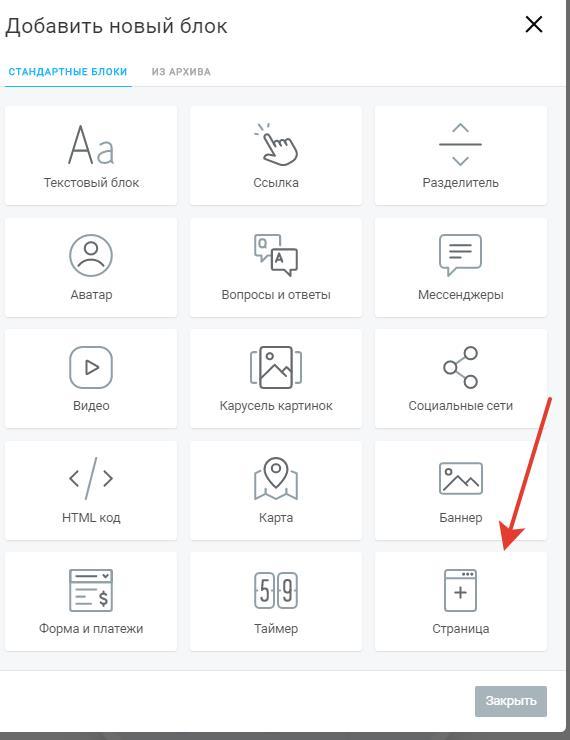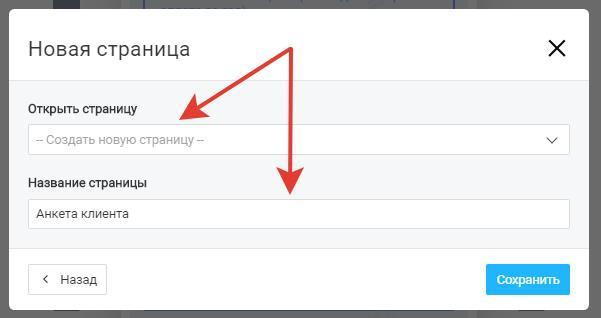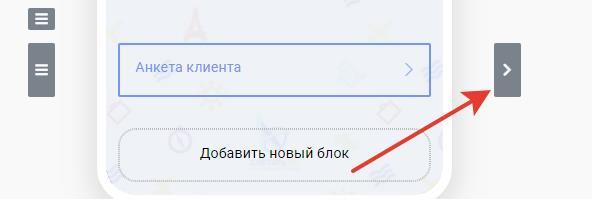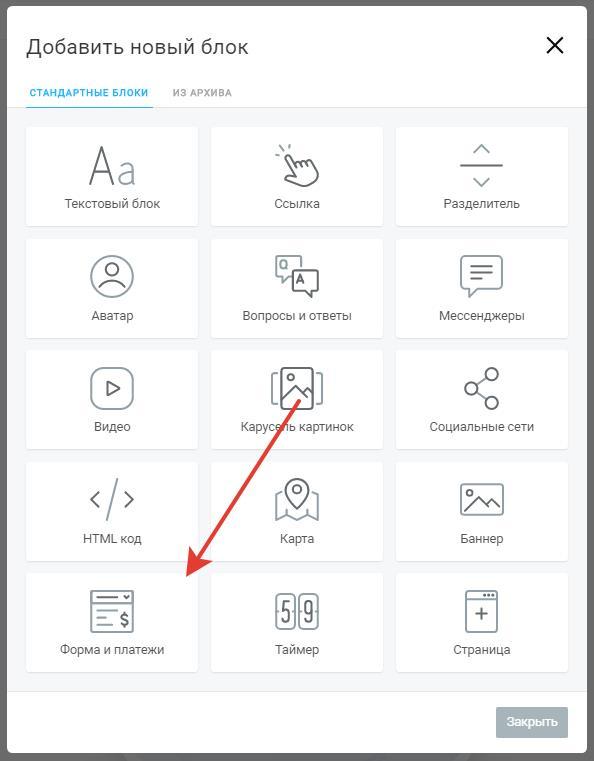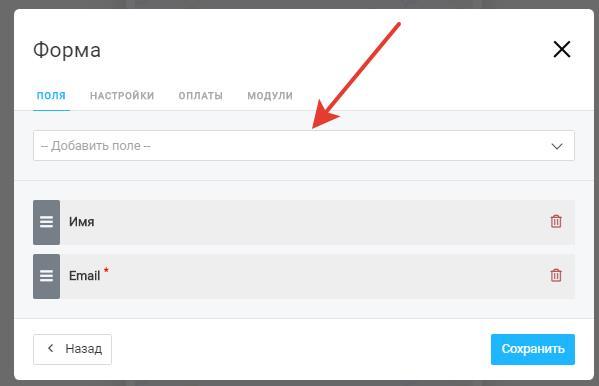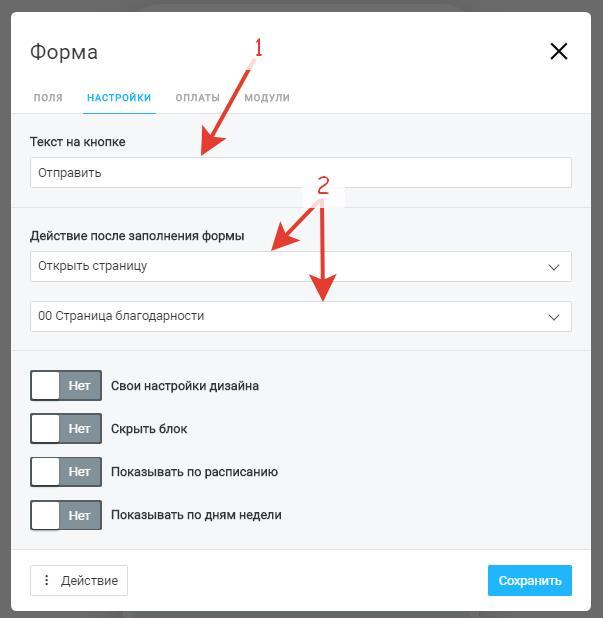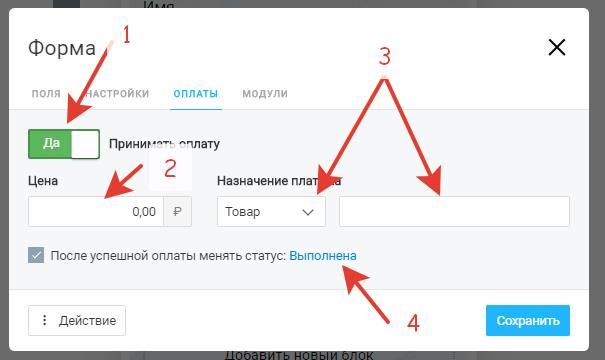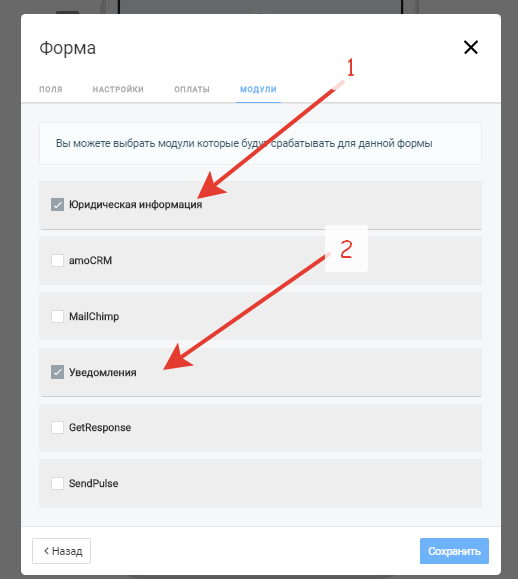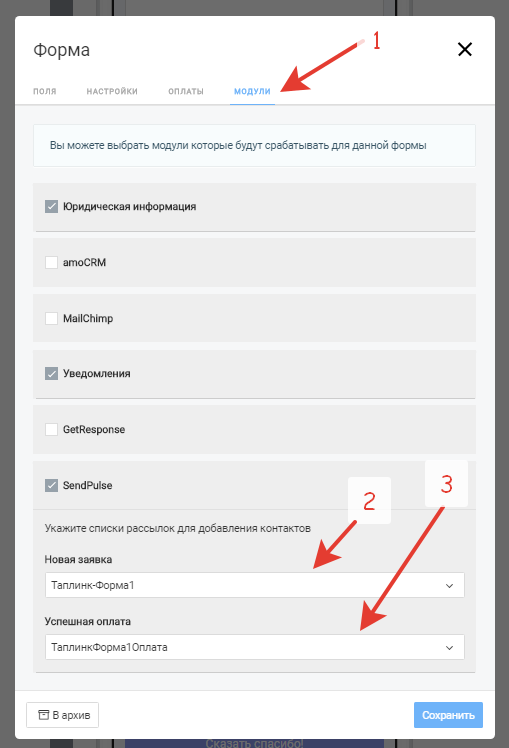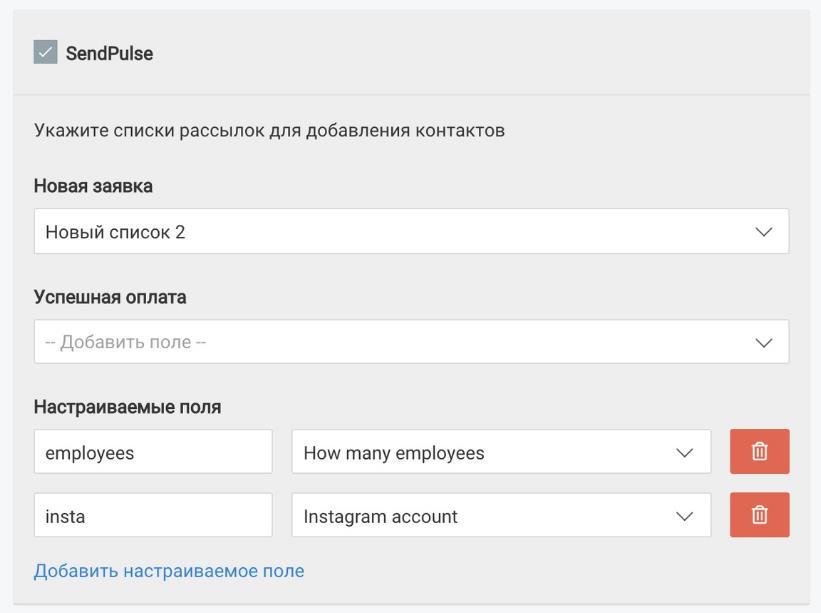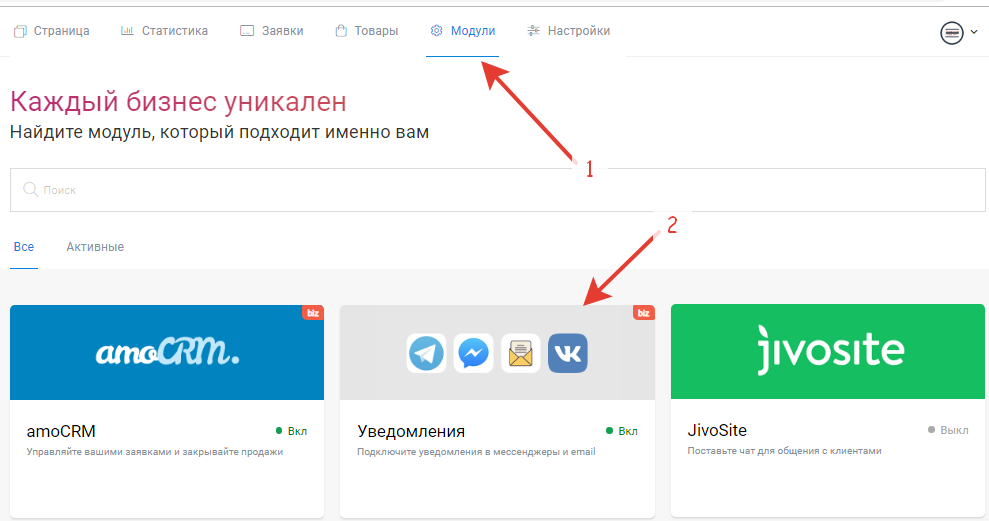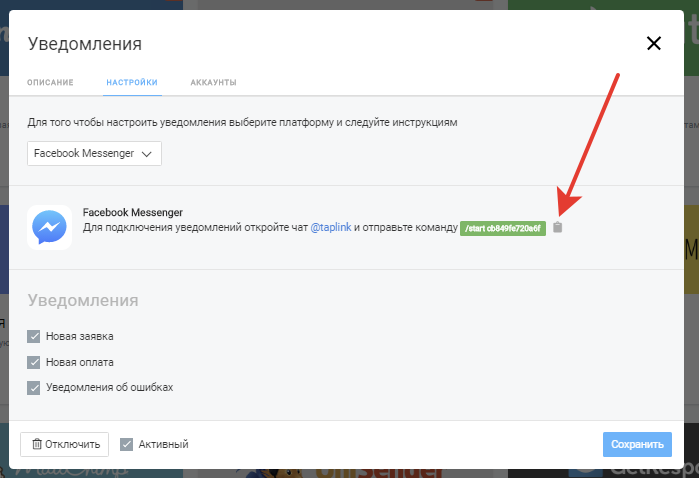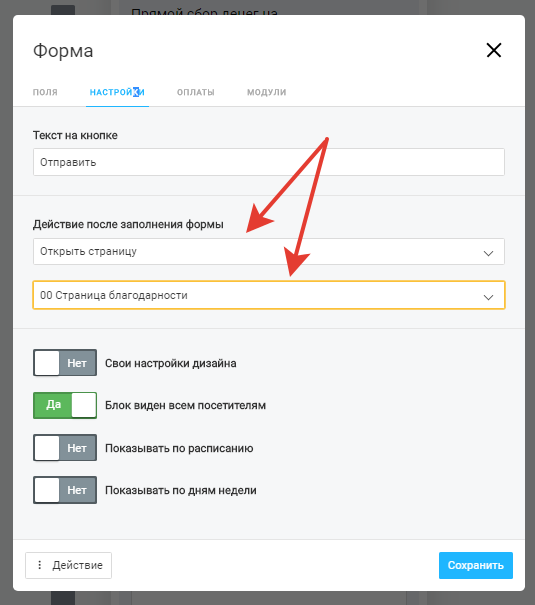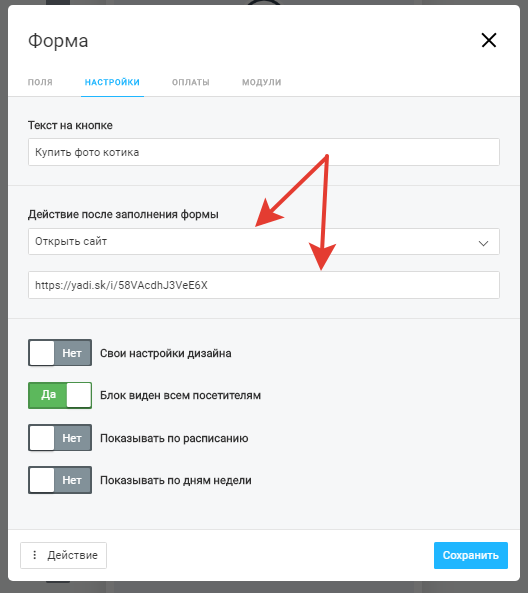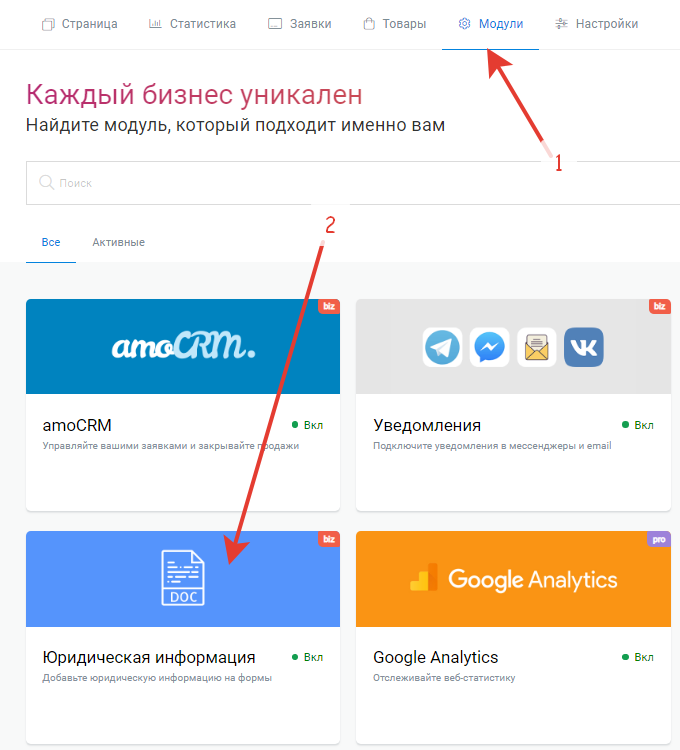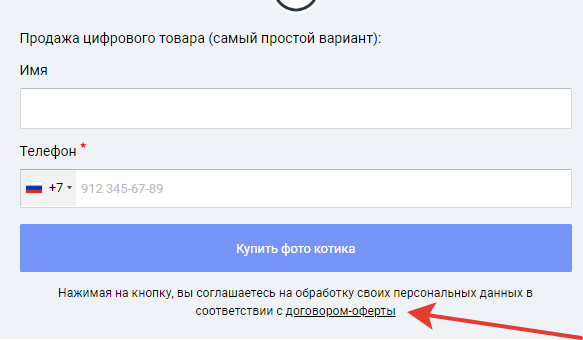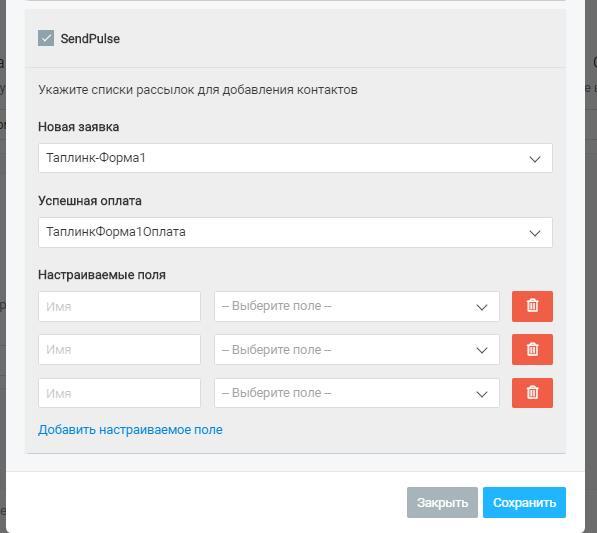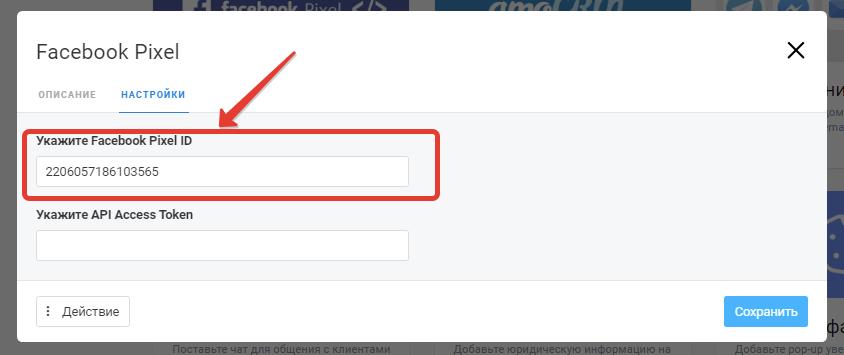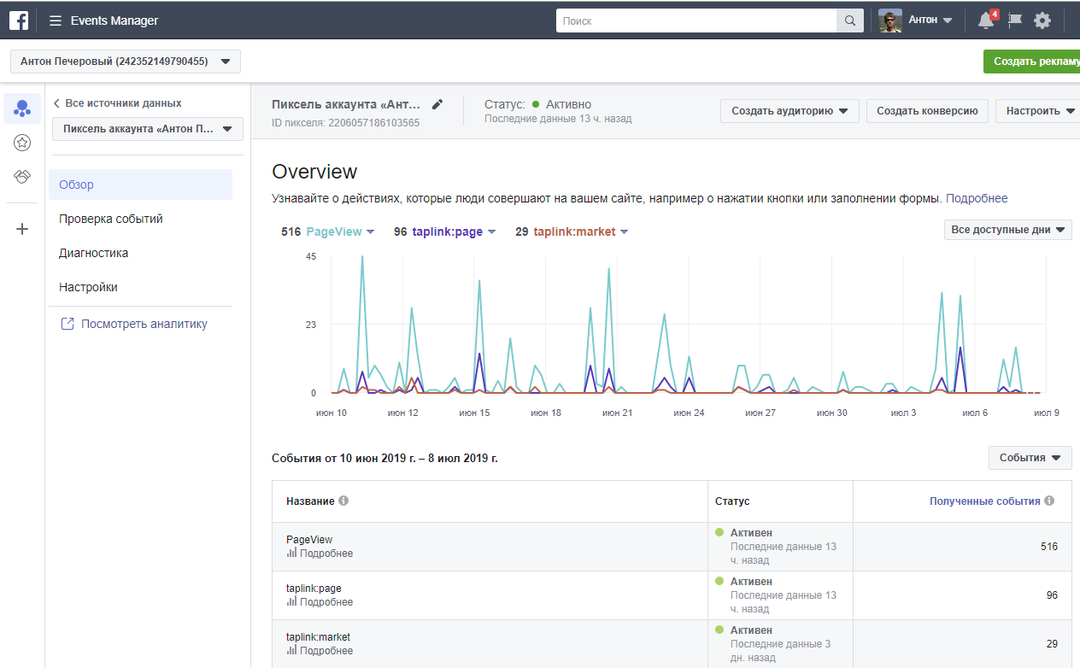Как настроить оплату через таплинк
Как настроить оплату через таплинк
Блок «Форма и платежи» позволяет собирать данные («анкета клиента», контакты и т.д.) и организовывать прием оплаты (например, за услуги или при продаже цифровых товаров).
Собранные данные попадают на страницу «Заявки».
Уведомления о заполнении форм можно получать на почту, Telegram, ВКонтакте или Facebook Messenger.
Если подключены сервисы рассылок, люди заполнившие форму могут получать заранее настроенные письма (делается на стороне сервиса рассылок) на электронную почту.
Для создания формы регистрации используется блок «Форма и платежи». Мы рекомендуем разместить ее на отдельной внутренней странице, чтобы не загромождать основную страницу вашего Taplink.
Обратите внимание, у нас нет привязки к дате, времени или загрузке специалистов. Для решения подобных задач (салоны красоты, рестораны и т.д.) рекомендуем использовать сторонние решения. К примеру, yclients.
2.Задайте имя страницы.
3. Переходите на эту страницу.
5. Задайте набор необходимых данных. Поля добавляются через «Добавить поле» (1). Расстановка полей в нужном порядке производится ползунками слева (2). В любой форме должно быть хотя бы одно обязательное поле для контактных данных (поле типа Email или Телефон).
6. Перейдите на вкладку «Настройки», укажите текст на кнопке под формой (1) и действие после заполнения формы (2). Для использования «Страницы благодарности» в действии выберите «Открыть страницу» и ее название.
7. Если требуется принимать платежи: перейдите на вкладку «Оплаты», включите переключать «Принимать оплату» (1), укажите сумму (2) и назначение платежа (3, эти данные нужны для платежной системы). В одной форме может быть только одна сумма. Также можно настроить статус (4), который должен быть установлен для заявки после оплаты.
9. Нажмите кнопку «Сохранить», для создания формы.
Чтобы клиенту после заполнения формы приходила информация на электронную почту (к примеру его копия цифрового товара) необходимо настроить систему почтовых рассылок (mailchimp, getresponse, unisender, sendpulse), через «Модули». Услуги системы рассылок оплачиваются отдельно. С стороны Taplink настройка сводится к вводу ключа API почтовой системы и указания списков, в которые должны заноситься адреса электронной почты.
«Добавление подписчиков методом double-opt-in» означает использование подтверждения адреса, для чего до внесения адреса в список на него высылается письмо с запросом подтверждения. Это письмо вам необходимо настроить на стороне сервиса рассылок.
Настройка самих рассылок делается уже внутри почтового сервиса. Письмо в почтовой системе надо настраивать как событийное, на добавление адреса почты в список. Более подробно об этом можно узнать из справочной системы сервиса рассылок.
Да, такая возможность поддерживается для Mailchimp и SendPulse. Список полей и их соответствие переменным на стороне сервиса рассылок задается на вкладке «Модули» настраиваемой формы. Названия полей формы на стороне Taplink выбираются из списка.
Уведомления о новых заявках можно получать на почту, Telegram, Facebook Messenger и ВКонтакте.
При использовании уведомлений на электронную почту рекомендуется адрес [email protected] добавить в адресную книгу почтовой службы. Это исключит попадание писем в папку Спам или их фильтрацию системой борьбы со спамом.
Кроме того необходимо указать использование модуля «Уведомления» для нужной формы, что делается на вкладке «Модули» блока «Форма и платежи».
Переход на страницу благодарности
Переход к сайту или файлу в облаке.
Отредактировать как текст документа (2), так и заголовок(1). Часть заголовка (3) между # кликабельна.
После подключения модуля «Юридическая информация», его необходимо включить для нужной формы, что делается на вкладке «Модули» соответствующей формы. После установки флажка «Юридическая информация» не забудьте нажать кнопку «Сохранить».
После включения модуля Юридической информации, ее заголовок и ссылка на текст документа будут отображаться под кнопкой отправки данных соответствующей формы.
Обновите страницу в браузере, потом нажмите на кнопку Тх, затем кликните по полю ввода и добавьте (вставьте из буфера обмена) нужный текст.
Подключение Робокассы
Мы уже рассказывали вам в общих словах, как подключить платежные системы в Taplink и получать оплату за продаваемые товары. Напомним, что это делается в настройках сервиса Taplink, вкладка «Платежи».
Мы поддерживаем несколько платежных систем. В качестве наглядного примера расскажем о подключении Робокассы.
Кликните «Добавить платежную систему» — «Робокасса». Вы увидите список инструкций. Самый первый пункт — зарегистрироваться в платежной системе и добавить магазин.
Важно: если у вас уже есть другой интернет-магазин, в котором вы принимаете платежи через Робокассу, нельзя использовать его данные для TapLink. Каждый магазин требуется отдельно добавлять в платежной системе.
Опустим процесс регистрации, он несложный. Переходим в личный кабинет Робокассы, раздел «Мои магазины». Кликаем зеленую кнопку «Добавить новый». Указываем название, идентификатор (как ник — без пробелов и знаков препинания), URL главной страницы вашего сайта. Чтобы узнать URL, вернитесь на страницу Taplink и скопируйте «URL сайта» из пункта 2
Возвращаемся в Робокассу, вставляем URL в нужное поле. Далее выбираем способ вывода средств (его можно настроить отдельно в разделе «Финансы»). Затем добавляем ответственное лицо (владельца магазина) и контакт технической поддержки.
Следом требуется выбрать раздел, к которому относится магазин. Например, «одежда, обувь, аксессуары». Тогда ваш сайт будет верно отображаться в каталоге магазинов Робокассы. Поле «дополнительная информация» — какие-то подробности о магазине, например, «Лучшая итальянская обувь, бесплатная доставка».
Все заполнили — нажимаем кнопку «Создать». Вас перенаправят на страницу с техническими настройками магазина.
Важно: в поле «Алгоритм расчета хеша» всегда должно быть выбрано «MD5», а в полях «Метод отсылки данных по Result Url», «Метод отсылки данных по Succes Url» и «Метод отсылки данных по Fail Url» было выбрано «GET».
Чтобы прием платежей заработал, надо получить в Робокассе пароли. Основные пароль вы получите, нажав кнопку «Сгенерировать» рядом с полями «Пароль #1» и «Пароль #2». Но не спешите этого делать. Перед тем, как включать платежную систему для пользователей, лучше провести тест ее работы.
Промотайте до нижней части окна, где увидите заголовок «Параметры проведения тестовых платежей». Там можно сгенерировать два тестовых пароля. Скопируйте их в TapLink в пункт 3, поля «Пароль #1» и «Пароль #2». Стоит сохранить эти пароли где-либо в безопасном месте, так как после система уже не покажет их вам в открытом виде. Здесь же в пункте 3 введите идентификатор магазина, который вы ранее указали в Робокассе.
В пункте 4 отметьте варианты оплаты, которые Робокасса будет предлагать вашим покупателям. Вы можете убрать некоторые, если они, например, используются в другой подключенной вами платежной системе.
В пункте 5 не забудьте поставить галочку «Тестовый режим» на период теста платежей. Если тест будет успешен — позже включите рабочий режим.
Вернемся на страницу с Робокассой. Здесь еще необходимо указать три URL – «Result Url», «Result Url» и «Fail Url». Возьмем их из настроек TapLink (поля с такими же названиями) из пункта 2.
Все готово, нажимаем «Сохранить» в Робокассе. Получаем сообщение о том, что магазин готов к активации. Прежде чем активировать, надо проверить его работу. Возвращаемся в Taplink и нажимаем кнопку «Включить». В списке платежных систем теперь будет отображаться Робокасса.
Совершаем тестовый платеж
Выберите любой товар в вашем магазине, добавьте его в корзину и перейдите к оплате. Вы попадете на страницу «Оплата счета» с возможностью выбора способа платежа. Если вы ранее указали только один способ платежа, то будете сразу же перенаправлены к оплате с его помощью. Например, выберем Visa и следом попадаем на сайт Робокассы. Так как платеж тестовый, вы увидите большую надпись «Образец». Укажите данные карты. Деньги с нее не будут сняты, так как мы только проверяем работу системы.
Следом Робокасса предложит вам выбрать «Успешная оплата» или «Оплата не прошла», чтобы вы могли увидеть, что будет дальше в этих случаях. Нажмем «Успешная оплата», увидим данные платежа и кнопки «Напечатать квитанцию» и «Вернуться в магазин». Кликнем «Вернуться в магазин» и возвращаемся на страницу TapLink, где отображается указанное вами ранее сообщение, например, «Спасибо за ваш заказ». Перейдем в раздел «Заявки». Вы увидите новую заявку. В статусе заказа будет отмечено «Оплачен». Кликните на заявку и увидите подробности.
Убедились, что прием платежей работает без проблем? Перейдите в настройки платежей, кликните на «Робокасса» и переключитесь в рабочий режим. Затем обязательно откройте настройки магазина на сайте Робокассы и скопируйте оттуда в TapLink основные пароли #1 и #2 (ведь ранее мы копировали тестовые).
Сохраните изменения и отправьте запрос на активацию магазина. После проверки специалистами Робокассы вы сможете принимать оплату.
Как настроить оплату через таплинк
Да, в настройках модуля «Уведомления» есть ссылка для активации бота. Вам необходимо отправить ее со всех аккаунтов, на которые необходимо подключить уведомления.
Да. Такой режим реализуется за счет метода приема оплат «Ручная оплата». По факту это режим подтверждения заказа, в котором в Taplink формируется заказ, а его оплата производится вне нашей системы (прямым переводом, наличными курьеру и т.д.).
Если подключена онлайн-касса, то отправка чека в налоговую выполняется только после подтверждения вами этого платежа на странице «Заявки».
Почтовые рассылки в Taplink осуществляются через сервисы рассылок, в Mailchimp и SendPulse мы можем отдавать информацию о составе заказа. В свою очередь, используя эти данные, на стороне сервиса рассылок вы сможете сделать письмо, которое будет отправляться клиенту при оформлении заказа и после оплаты.
Шаг 3: Настроить поля данных, которые необходимо отдавать в сервис рассылок. Название поля Taplink выбирается из выпадающего списка.
Шаг 4: В сервисе рассылок создать письмо, которое будет автоматически отправляться на указанный адрес почты при его добавлении в список рассылки. При создании письма в качестве переменных можно использовать данные, которые поступают из Taplink.
Цвет цены товара выбирается автоматически, контрастно фону страницы.
Цвет цены товара в карточке товара:
Цвет цен при просмотре списка товаров:
На текущий момент в Taplink нет функционала складского учета и контроля наличия товара. Предполагается, что весь товар из каталога доступен для покупки. Чтобы временно убрать товар из каталога его можно отправить в «Архив» (кнопка находится в карточке нужного товара).
Как настроить оплату через таплинк
Facebook Pixel нужен чтобы собирать информацию о людях, которые заходили на страницу и отслеживать их действия. Это делается с целью последующего запуска рекламы Facebook по нужной части аудитории.
Обратите внимание, код самого Pixel в Taplink устанавливать не требуется, система генерирует его автоматически на основании данных об ID. При создании Pixel в Facebook в качестве адреса сайта необходимо указывать url главной страницы вашего Taplink (ссылку на ваш домен либо taplink.cc/ваш_ник)
Taplink уже настроен так, чтобы отправлять события в Facebook при каждом нажатии на ссылки (мессенджеры, социальные сети).
Taplink настроен так, чтобы отдавать Pixel данные о всех событиях. У каждого элемента Taplink свои события.
К примеру, у вас есть ссылка, ведущая на страницу http://udsgame.com/download. При настройках конверсии выберите taplink:link, а в custom_param укажите http://udsgame.com/download (или уникальный фрагмент этого URL).
Для проверки работы пикселя рекомендуется использовать расширение браузера Facebook Pixel Helper (для Google Chrome). Это официальное расширение Facebook, которое показывает наличие pixel (и его идентификатор, 1) на странице (любого сайта) и отслеживает генерируемые им события (2).
Также для проверки работы Pixel можно зайти с разных устройств и нажать на все кнопки, имитируя действия пользователей. Далее перейти в Facebook Events Manager и посмотреть поступление данных и накопленные события.
Информация о собираемых Facebook Pixel событиях отображается в Events Manager.
В Facebook Pixel передаются все события нажатия на кнопки. Названия событий интуитивно понятны, достаточно перевести их с английского.
В магазине мы отправляем стандартные события электронной коммерции в Facebook. При добавлении товара событие AddToCart, при начале оформления заказа InitiateCheckout, при переходе на оплату событие Lead.
После успешной оплаты (любой, «Форма и платежи» или «Товары») формируется событие Paid
Конверсия создается через создание «Специально настроенной конверсии» в Facebook по нужному вам событию Taplink.
Посмотреть события которые передаются в ФБ и их параметры можно через «Тестирование событий».
К примеру, для создания конверсии по нажатию на кнопку Whatsapp берем событие «taplink:messengers:whatsapp» и больше никаких для него правил не создаем, потому как целевой трафик уже там.
Заполнение форм можно отследить по просмотру страницы благодарности.
Подключение платежных систем
Вы можете принимать оплату за товары или услуги прямо в TapLink. Платежи принимаются через платежные системы. Технически это работает так: вы включаете прием оплаты в блоке «Форма и платежи» или продаете через «Товары». TapLink переадресует на платежную систему. Там клиент проводит платеж, после чего платежная система высылает TapLink уведомление о его результате. Все комиссии на стороне платежных систем. Для приема платежей необходим бизнес-тариф. Настройки платежной системы выполняются вкладке «Платежи» в общих настройках.
Добавление платежной системы
Мы предлагаем довольно много платежных систем на выбор — ЮMoney (ранее Яндекс.Деньги), ЮКасса (ранее Яндекс.Касса), Робокасса, PayPal и другие. Чтобы добавить платежную систему, кликните «Добавить платежную систему» и следуйте дальнейшим инструкциям, для каждого сервиса они свои. Также есть возможность оплаты наличными (оплаты вне Taplink). При выборе этого варианта покупателю будет показан текст по вашему выбору, например, «Вы сможете оплатить товар наличными нашему курьеру или при самовывозе».
Онлайн-касса
Если вы работаете с онлайн-кассой (требование 54-ФЗ), то можете добавить её в TapLink (если используете облачную онлайн-кассу) или подключить ее на стороне ряда платежных систем. Если онлайн-касса подключается в TapLink, то активировать ее поддержку на стороне платежной системы не требуется. Для активации онлайн-кассы выберите партнера (провайдера), укажите необходимые данные и нажмите «Сохранить изменения».